- Autor Abigail Brown [email protected].
- Public 2023-12-17 06:42.
- Naposledy změněno 2025-06-01 07:16.
Některé Wi-Fi routery používají k identifikaci routeru v místní síti název zvaný Service Set Identifier - obvykle označovaný jako SSID. Výrobci nastavili výchozí SSID pro své routery ve výrobě a obvykle používají stejný název pro všechny své routery. Například routery Linksys mají obvykle všechny výchozí SSID Linksys a routery AT&T používají variantu ATT plus tři čísla.
Důvody pro změnu výchozího SSID
Lidé změní výchozí název Wi-Fi z některého z několika důvodů:
- Aby nedošlo k záměně jejich routeru a sítě se sítěmi sousedů, kteří také používají stejné výchozí názvy.
- Zlepšit zabezpečení své domácí sítě. Volba názvu sama o sobě nezvyšuje ochranu. Použití vlastního názvu však může odradit síťového útočníka, protože naznačuje, že směrovač je spravován svědomitěji než jiné směrovače, které používají obecná výchozí nastavení. V typické rezidenční čtvrti s mnoha domácími sítěmi útočníci s větší pravděpodobností vyberou tu nejslabší síť.
- Přizpůsobení domácí sítě. SSID může vidět kdokoli v okolí, kdo hledá signály Wi-Fi ze svého telefonu nebo jiného mobilního zařízení.
Jak změnit název SSID
Návod k použití každého routeru obsahuje mírně odlišné pokyny pro změnu SSID. Tento proces je však obecně u hlavních výrobců směrovačů poměrně běžný. Přesné názvy nabídek a nastavení se mohou lišit v závislosti na konkrétním modelu routeru.
-
Určete místní adresu routeru a přihlaste se do administrativní konzoly routeru prostřednictvím webového prohlížeče. Po zobrazení výzvy zadejte aktuálně aktivní uživatelské jméno a heslo.
Směrovače používají různé IP adresy pro přístup k ovládacímu panelu:
- Směrovače AT&T používají 192.168.1.254.
- Směrovače Linksys používají 192.168.1.1.
- Směrovače Netgear používají https://www.routerlogin.com.
- Některé routery používají 192.168.0.1.
V dokumentaci nebo na webu jiných výrobců směrovačů vyhledejte místní adresu a výchozí přihlašovací údaje jejich produktů. Pokud zadáte nesprávné přihlašovací údaje, zobrazí se chybová zpráva.
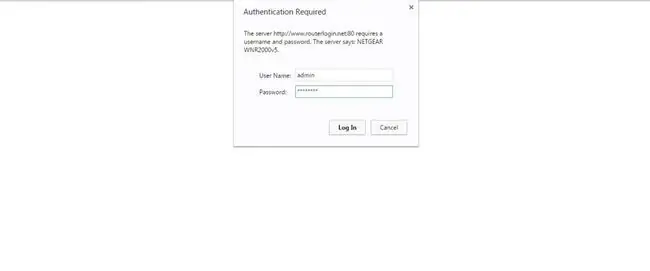
Image Jedním ze způsobů, jak zjistit adresu routeru, je zkontrolovat výchozí bránu. Na počítači se systémem Windows stisknutím Win+R otevřete pole Spustit a poté zadáním cmd otevřete okno příkazového řádku. Když se okno otevře, napište ipconfig a zkontrolujte výsledné informace pro IP adresu přidruženou k výchozí bráně vašeho počítače. To je adresa, kterou zadáte do webového prohlížeče, abyste získali přístup k panelu administrátora routeru.
-
Na ovládacím panelu routeru vyhledejte stránku, která spravuje konfiguraci domácích sítí Wi-Fi. Jazyk a umístění nabídek každého routeru se bude lišit, takže se buď podívejte do dokumentace, nebo procházejte možnosti, dokud nenajdete správnou stránku.

Image -
Vyberte vhodný název sítě a zadejte jej. SSID rozlišuje velká a malá písmena a má maximální délku 32 alfanumerických znaků.
Nevolte slova a fráze, které jsou pro vaši místní komunitu urážlivé. Jména, která mohou vyprovokovat síťové útočníky, jako je HackMeIfUCan a GoAheadMakeMyDay, byste se také měli vyvarovat.
-
Vyberte Uložit nebo Použít pro použití změn, které se projeví okamžitě.

Image - Aktualizujte připojení pro všechna zařízení, která používala předchozí kombinaci SSID a hesla.






